win10网页打开很慢怎么办啊 win10打开网页加载很慢
更新时间:2024-04-30 16:52:05作者:jiang
在使用win10系统时,经常会遇到网页打开速度很慢的情况,这给我们的上网体验带来了很大的困扰,造成网页加载缓慢的原因可能有很多,比如网络问题、浏览器设置不当、系统运行缓慢等。针对这种情况,我们可以从优化网络连接、清理系统垃圾、更新浏览器版本等方面入手,希望能够帮助大家解决win10系统下网页加载缓慢的问题。
步骤如下:
1.对存在访问假死/卡死的浏览器进行清理缓存操作,在IE浏览器里。右侧齿轮图标点击打开菜单,点击“Internet 选项”打开设置项。
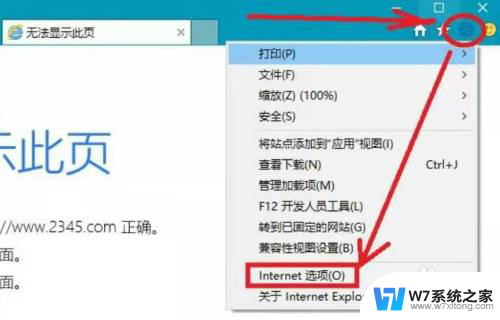
2.在选项窗口中,点击“删除...”按钮。
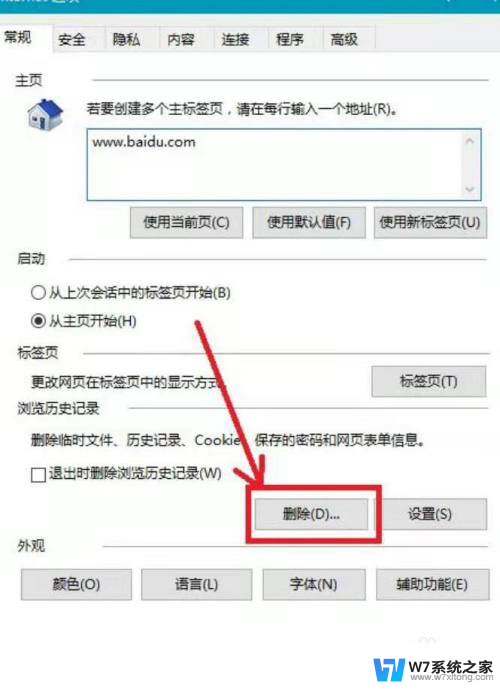
3.打开的界面中,确认“临时Internet文件和网站文件”、“Cookie和网站数据”、“历史记录”此三项已勾选。并点击删除按钮。
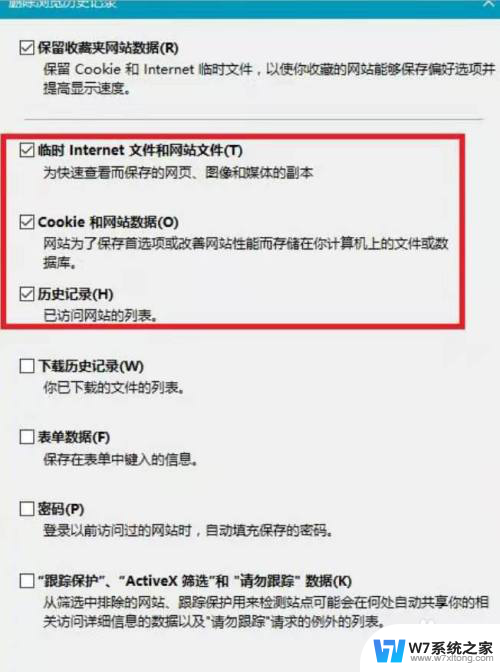
4.删除缓存完成后,关闭浏览器。将鼠标移动至左小角的窗口徽标上,并点击右键,点击“命令提示符(管理员)”打开命令提示符窗口。
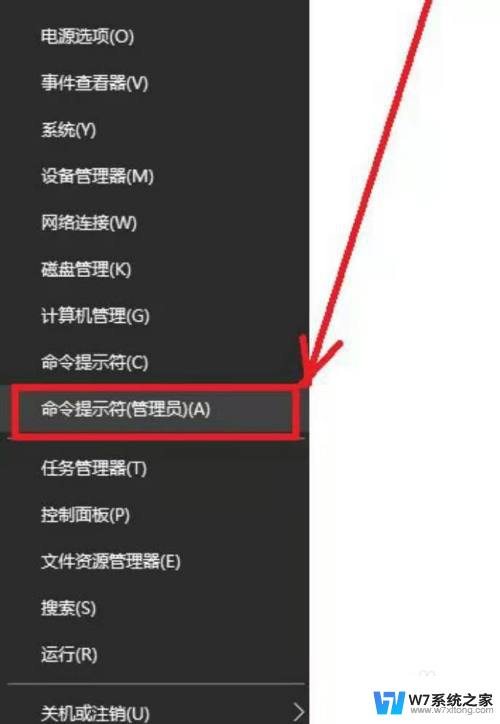
5.在命令提示符窗口中,键入如下命令:netsh winsock reset并按回车,操作完成后,提示下图,必须重启计算机才能完成重置。
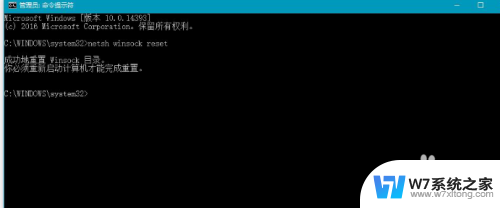
6.重启计算机后,再打开IE浏览器,验证一下,打开网页速度是否恢复正常。一般情况下通过以上操作就能解决IE慢、卡的故障。
以上就是解决win10网页打开缓慢的全部内容,有需要的用户可以根据以上步骤进行操作,希望对大家有所帮助。
win10网页打开很慢怎么办啊 win10打开网页加载很慢相关教程
-
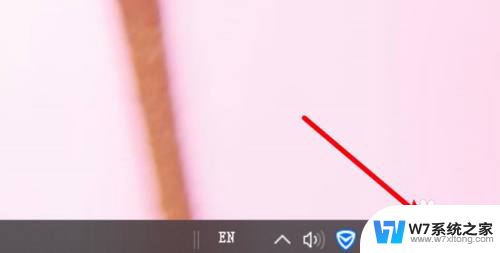 有的win10网页电脑网络打不开 win10系统打不开网页怎么办
有的win10网页电脑网络打不开 win10系统打不开网页怎么办2024-03-23
-
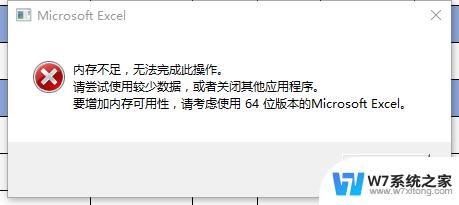
-
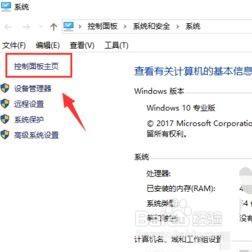 win10家庭版打开程序响应很慢 Win10打开应用程序响应缓慢怎么解决
win10家庭版打开程序响应很慢 Win10打开应用程序响应缓慢怎么解决2024-04-07
-
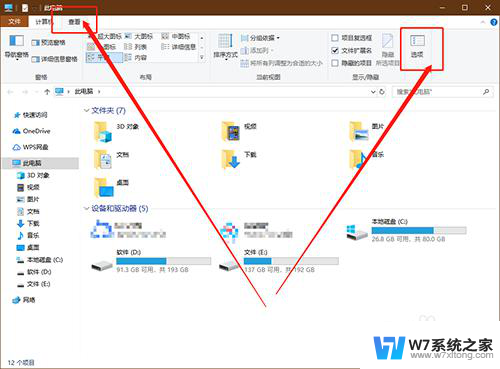 win10加载慢怎么办 Win10文件夹加载速度慢怎么办
win10加载慢怎么办 Win10文件夹加载速度慢怎么办2024-07-04
- win10搜索很慢 win10搜索响应慢怎么办
- win10打开文件慢 win10电脑文件夹打开慢怎么办
- win10自带的浏览器上不了网怎么办 浏览器打不开网页怎么办
- win10电脑右击文件夹反应很慢 win10系统右击文件夹打开慢怎么调整
- 为什么电脑可以上微信却打不开网页 Win10电脑微信打不开网页怎么解决方法
- win10电脑网页打不开但是微信qq可以用 Win10打不开网页但能收发QQ和微信怎么处理
- win10怎么找到计划的任务 Windows10如何查看计划任务设置
- win10关闭软件自启动项 如何阻止Windows10中指定应用程序的自启动
- window10系统密码忘了怎么办不删除里面东西 Windows10开机密码忘了找回方法
- 为什么win10qq很卡 QQ卡丢失怎么办
- win10电脑图标替换 电脑桌面图标怎么添加
- 技嘉win10耳机没有声音 电脑耳机没声音是什么原因
win10系统教程推荐
- 1 win10关闭软件自启动项 如何阻止Windows10中指定应用程序的自启动
- 2 win10电脑图标替换 电脑桌面图标怎么添加
- 3 win10调整显示屏亮度调节 电脑屏幕亮度调整快捷键
- 4 华硕一键还原系统win10 笔记本一键还原功能操作指南
- 5 win10怎么在文件夹打开cmd cmd怎么进入某个特定的文件夹
- 6 win10开机uefi bios设置怎么恢复 BIOS默认设置恢复方法
- 7 win10的电脑怎么截图 win10电脑怎么截图快捷键
- 8 win10怎么让电脑无法使用软件 如何在Win10上禁止某个程序的运行
- 9 win10怎么更改更高的频率 怎么调整笔记本屏幕的刷新率
- 10 windows 10开机密码在哪里设 win10开机密码怎么设置